- Autora Jason Gerald [email protected].
- Public 2024-01-19 22:11.
- Última modificació 2025-01-23 12:10.
Aquest wikiHow us ensenya a tancar i desactivar la funció integrada de lector de text en pantalla als equips Windows.
Pas
Part 1 de 2: Tancar la finestra del narrador
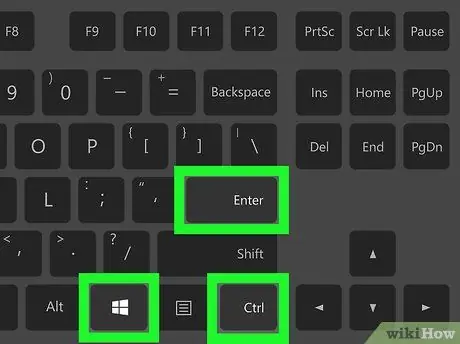
Pas 1. Utilitzeu una combinació de tecles de drecera
Si teniu una drecera especial de teclat per a Narrador (aquest paràmetre està habilitat per defecte), podeu tancar Narrador mentre aquesta funció estigui activa mantenint premuts Ctrl i Guanya mentre premeu Retorn. Després, la veu de la funció Narrador dirà "Surt del narrador".
Si la drecera de teclat no funciona, continueu amb el següent pas d’aquest mètode
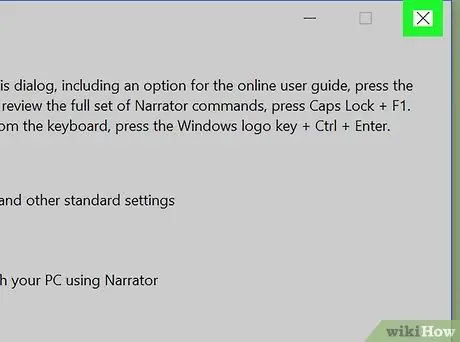
Pas 2. Tanqueu la finestra del Narrador
Si el narrador està habilitat, podeu sortir de la funció fent clic a la icona " Surt narrador "A la part inferior de la finestra del Narrador (o fent clic a" X "A l'extrem superior dret de la finestra).
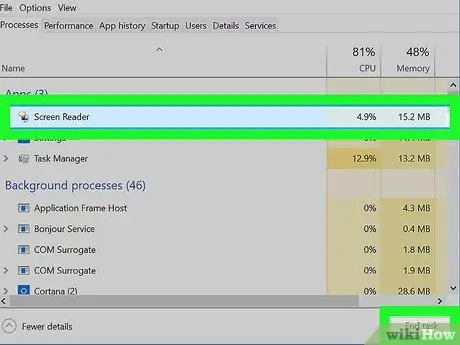
Pas 3. Força el tancament del narrador
Si Narrator no para de llegir el text que es mostra a la pantalla amb suficient temps, però encara podeu fer-hi alguna cosa, forceu a tancar la funció mitjançant aquests passos:
- Premeu la drecera de teclat Ctrl + ⇧ Maj + Esc per obrir el programa Gestor de tasques.
- Cerqueu i feu clic a l'opció " Lector de pantalla ”A la llista de programes de la pestanya“Processos”.
- Feu doble clic al botó " Finalitzar la tasca ”A l'extrem inferior dret de la finestra.
Part 2 de 2: desactivació de la funció de narrador
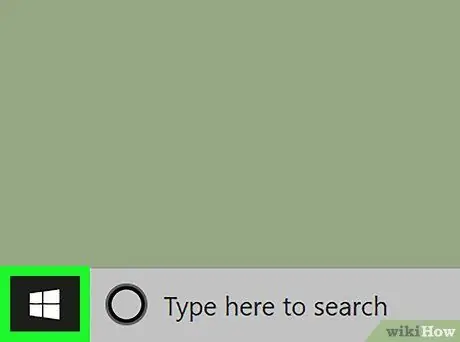
Pas 1. Obriu el menú "Inici"
Feu clic al logotip de Windows a l'extrem inferior esquerre de la pantalla.
Si la funció segueix funcionant, Narrator anunciarà diverses opcions quan s'obri el menú "Inici", inclòs el nom Cortana. Podeu activar Cortana per escoltar l'entrada de veu que llegeix Narrator, de manera que és una bona idea tancar / desactivar la funció Narrador abans d'aquest pas
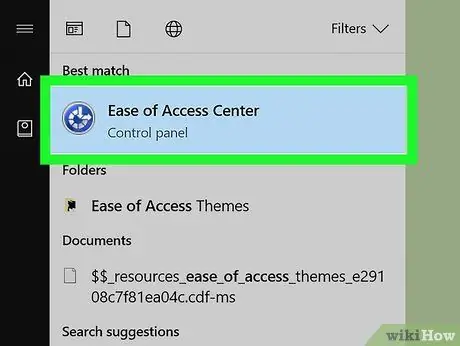
Pas 2. Obriu la finestra "Centre de facilitat d'accés"
Escriviu la facilitat d'accés i feu clic a l'opció Centre de facilitat d'accés ”A la part superior de la finestra“Inici”.
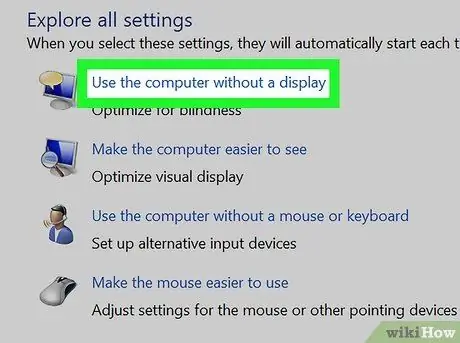
Pas 3. Feu clic a l'enllaç Utilitza l'ordinador sense mostrar
Aquest enllaç es troba just a sota de la capçalera "Explora totes les configuracions" al centre de la pàgina.
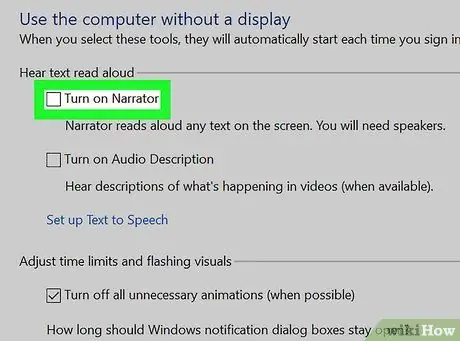
Pas 4. Desmarqueu la casella "Activa el narrador"
És a la part superior de la finestra. Amb aquest pas, significa que no cal activar la funció Narrador cada vegada que inicieu sessió al vostre ordinador.
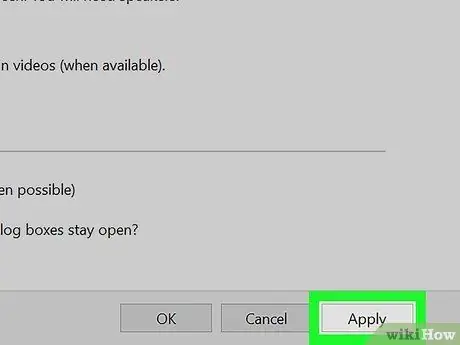
Pas 5. Feu clic a Aplica
Es troba a la part inferior de la pàgina. Després, s'aplicaran els paràmetres.
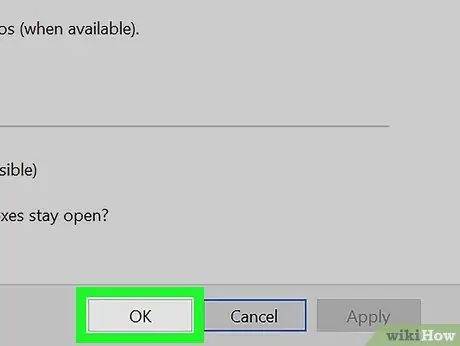
Pas 6. Feu clic a D'acord
Es confirmaran els canvis i es tancarà la finestra del menú. Ara la funció Narrador no es tornarà a activar quan inicieu la sessió a l'ordinador.
Consells
- Normalment, podeu desactivar la funció Narrador mitjançant la combinació de tecles Ctrl + ⊞ Win + ↵ Enter.
- En una tauleta Windows, premeu la tecla Win i la tecla d'augment de volum alhora per tancar o sortir de la funció Narrador.






